|
|
Windows 10でファイルやフォルダーの並び順を変更する方法 | ||
Windows 10でファイルやフォルダーの並び順を変更する方法 |
|
Q&A番号:021080 更新日:2024/10/22 |
 | Windows 10で、ファイルやフォルダーの並び順を変更する方法について教えてください。 |
 | エクスプローラーで表示しているファイルやフォルダーは、名前や作成日時、ファイルの種類など、目的に応じてさまざまな並び順に変更することができます。 |
はじめに
Windows 10のエクスプローラーでは、管理しているファイルやフォルダーを、名前や作成日時、ファイルの種類など、さまざまな項目で並び替えることができます。
ファイルやフォルダーの数が多い場合、任意の並び順を設定することで、目的のデータを探しやすくなります。
※ Windows 10のアップデート状況によって、画面や操作手順、機能などが異なる場合があります。
※ お探しの情報ではない場合は、Q&A検索から他のQ&Aもお探しください。
 Q&A検索 - トップページ
Q&A検索 - トップページ
 パソコン用語集
パソコン用語集
操作手順
Windows 10でファイルやフォルダーの並び順を変更するには、以下の操作手順を行ってください。
タスクバーから「エクスプローラー」をクリックします。
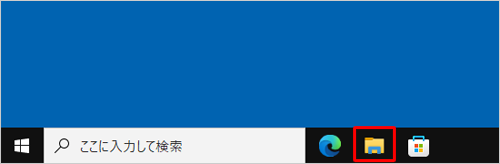
「エクスプローラー」が表示されます。
ファイルやフォルダーの並び順を変更するフォルダーを開きます。
ここでは例として、「ピクチャ」フォルダーに保存されている「サンプル」フォルダーを開きます。
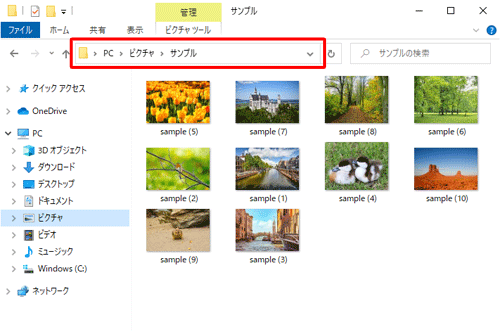
「サンプル」フォルダーが表示されます。
リボンから「表示」タブをクリックし、「現在のビュー」グループから「並べ替え」をクリックします。
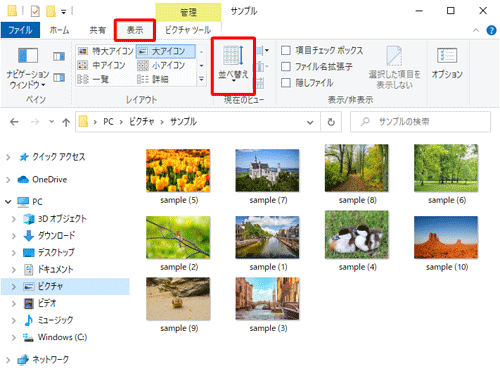
補足
リボンの「レイアウト」グループから「詳細」を選択している場合、ウィンドウ上部の項目バーをクリックして、各項目の並べ替えを行うこともできます。
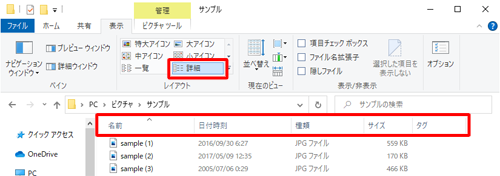
表示された一覧から、並べ替えたい項目をクリックします。
ここでは例として、日付時刻を降順で並べ替えます。
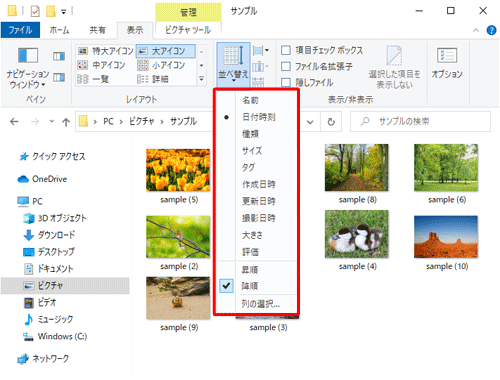
補足
「並べ替え」をクリックして表示される一覧は、開いているフォルダーの種類によって変化します。
表示される項目の一例については、以下を参照してください。名前
ファイルの名前順に並べ替えます種類
ファイルの種類順に並べ替えますサイズ
ファイルの容量順に並べ替えますタグ
ファイル検索などに使用するタグ順に並べ替えます作成日時
ファイルが作成された日時順に並べ替えます更新日時
最後に更新された日時順に並べ替えます撮影日時
撮影日時順に並べ替えます大きさ
縦×横の大きさ順に並べ替えます評価
ファイルに対する評価の順に並び替えます昇順
指定した項目を昇順に並び替えます降順
指定した項目を降順に並び替えます
以上で操作完了です。
ファイルやフォルダーが、指定した項目順に並べ替えられたことを確認してください。
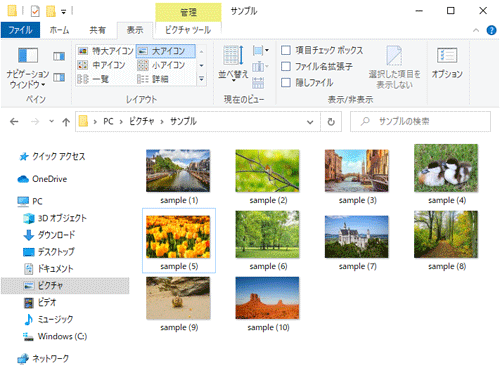
関連情報
このQ&Aに出てきた用語
Q&Aをご利用いただきありがとうございます
この情報はお役に立ちましたか?
お探しの情報ではなかった場合は、Q&A検索から他のQ&Aもお探しください。
 Q&A検索 - トップページ
Q&A検索 - トップページ
また、今後の改善のためアンケートにご協力をお願いします。
ご意見・ご要望等ございましたら、アンケート回答後のフォームにもご記入ください。
今後のコンテンツ改善に活用させていただきます。
|
|
|


 Windows 11でファイルやフォルダーの並び順を変更する方法
Windows 11でファイルやフォルダーの並び順を変更する方法








